こういう設定周りは凄く苦手で、特にFacebookはとことん手こずるので、備忘録としてまとめ。
今開発中のアプリで、Facebookログインを導入しているのですが、こちらの機能の動作確認中に、「Invalid key hash.」というエラーが発生したので、その対処法について。
そもそもこちらのエラーは、「Facebook for Developers」のアプリ設定ページで、エラーメッセージに表示されているキーハッシュが登録されていないために発生するので、キーハッシュを発行して登録すれば解消できます。
…が、これが結構面倒くさい。
コマンドは Facebook の公式ページに掲載されているのですが、肝心な自分の
キーハッシュ発行方法は以下の手順で行います。
なお、作業はWindowsのコマンドプロンプト上で行いました。
まず、発行のためのコマンドはこちら。
keytool -exportcert -alias <RELEASE_KEY_ALIAS> -keystore <RELEASE_KEY_PATH> | openssl sha1 -binary | openssl base64
が、そもそも keytoolコマンドが動かないので、下記のcd コマンドでカレントディレクトリを変更します。
cd C:\Program File\Java\jre1.8.0_151\bin
各自の環境によってパスは変更して頂く必要がありますが、私の環境では下記の場所に移動したところ、無事 keytoolコマンドが動作しました。
そして、さっきの keytoolコマンドに戻るのですが…このコマンドの RELEASE_KEY_ALIAS と RELEASE_KEY_PATH がわからない!
上記のコマンドが掲載されていたFacobookのページにも、その他検索にヒットしたサイトにも、どこから自分の RELEASE_KEY_ALIAS と RELEASE_KEY_PATH を調べるのかは明記されておらず…結構調べました。
で、結論として、まず RELEASE_KEY_ALIAS は Android Studio で確認できました。
Android Studio のメニューバーにある Build > Generate Signed APK… をクリックします。
すると、下記のようなウィンドウが表示されるかと思います。
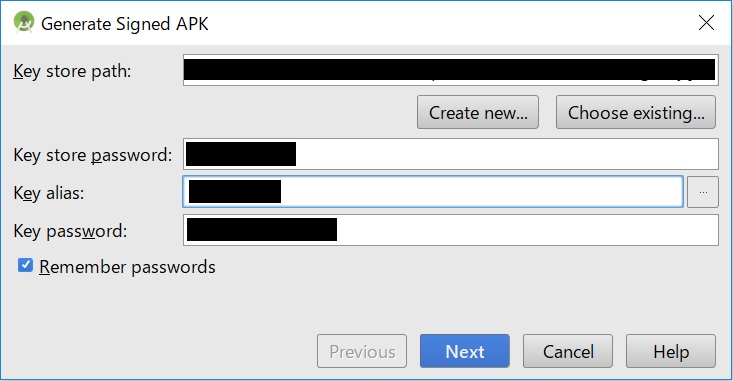
このウィンドウの中央辺りに「Key alias:」という欄がありますが、これが RELEASE_KEY_ALIAS です。
また、この時設定したパスワードも、キーハッシュ発行時に使うので覚えておきましょう。
次に、RELEASE_KEY_PATH ですが、こちらは、アプリのリリース用APKを生成するときに使用する ○○○.jks ファイルのパスを指定するとのこと。
この3点が分かったので、改めて keytool コマンドを実行します。
実行すると、「キーストアのパスワードを入力してください:」というメッセージが表示されるので、Android Studio で設定したパスワードを入力します。
すると、最後が「=」で終わる、28文字のキーハッシュが表示されるので、こちらをFacebook for Developer のマイアプリページで設定・保存すれば作業は完了です!
それでもうまくいかない場合は、一度Facebookのアプリ設定の「Facebookでログイン」から、該当のアプリを削除してみると、ログインに成功しました。
以上、Facebookログイン時に使用するリリースキーハッシュの取得方法でした。
こういう設定周りが苦手な方は、是非参考にしてみてください。




